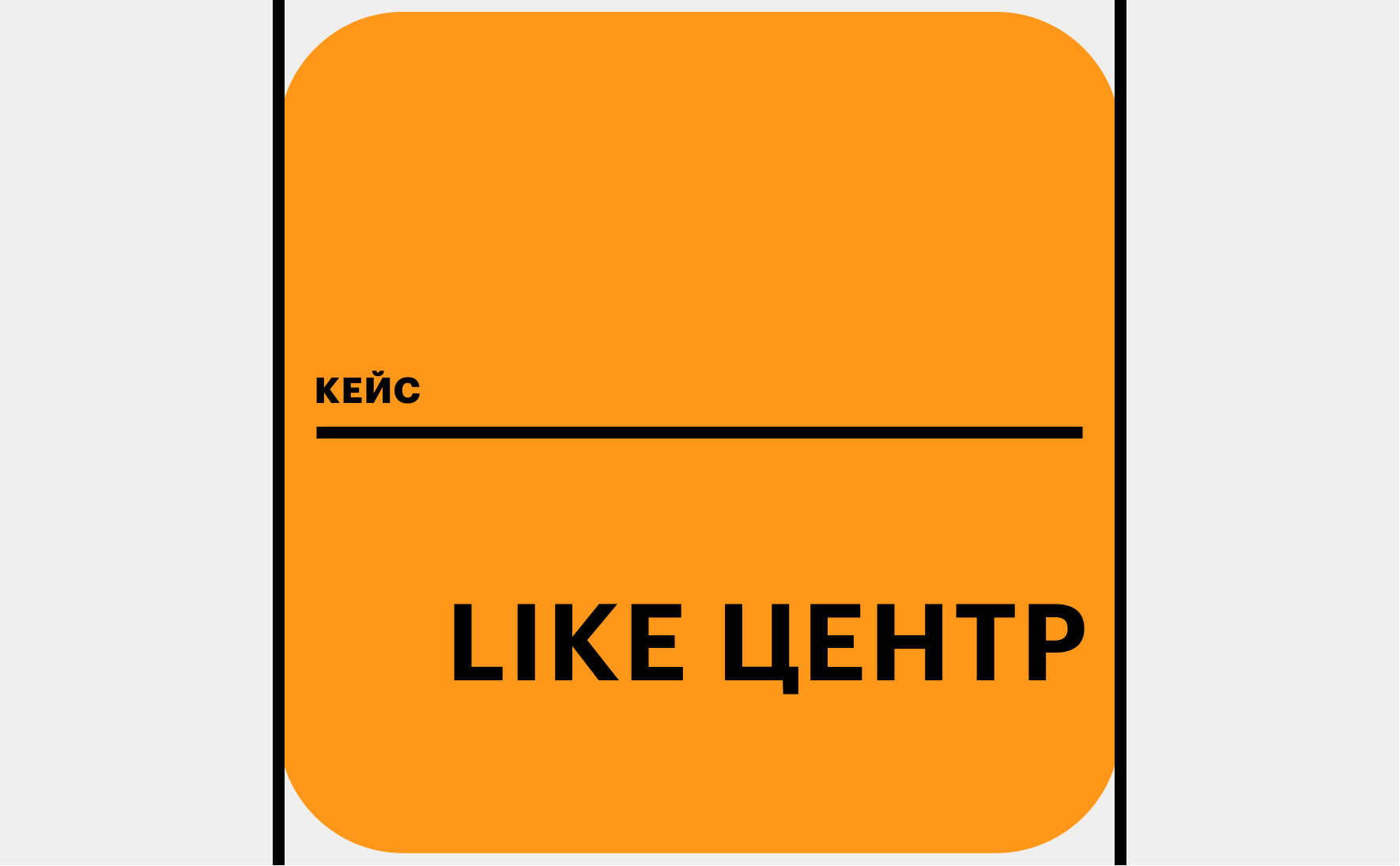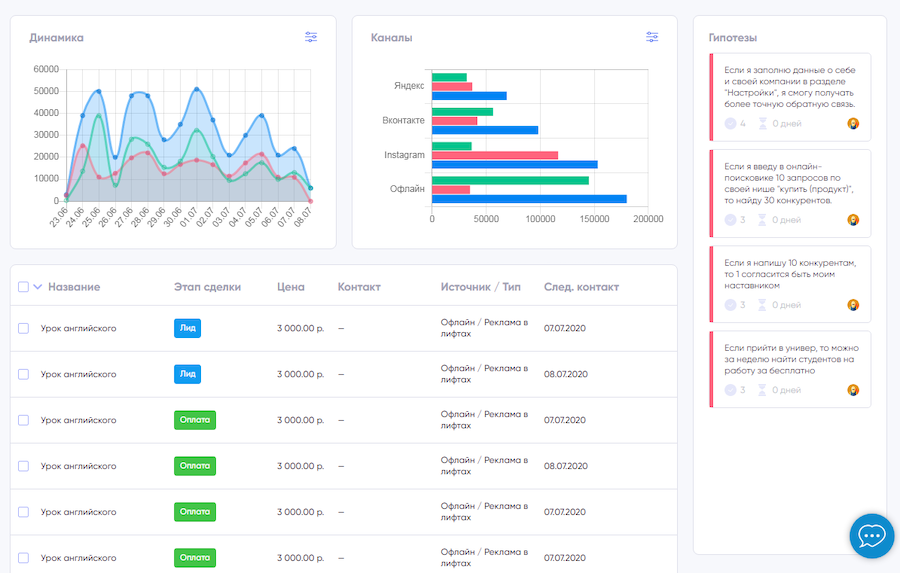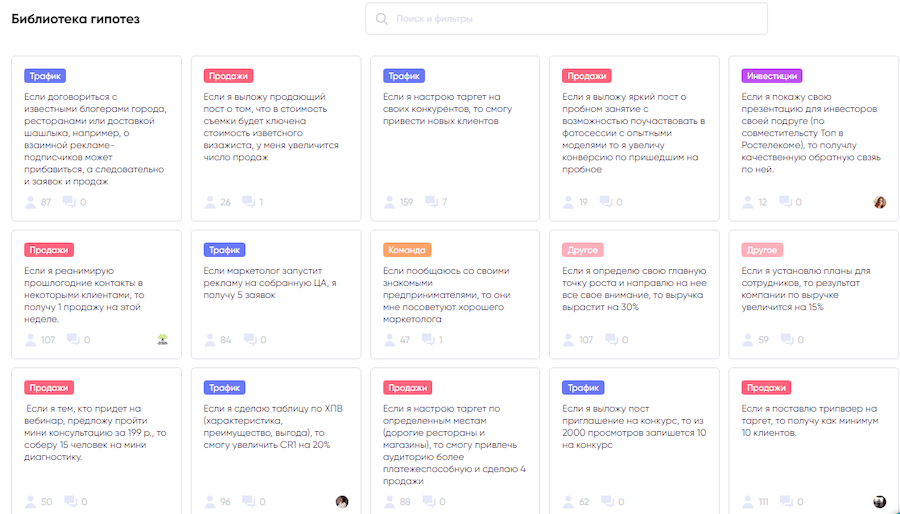что такое платформа toolbox
Что в коробке? Обзор свежего релиза Toolbox App 1.21
Итак, на дворе середина лета, а мы выпустили новый Toolbox App.
Если вы еще не знаете, что такое Toolbox App, то этот пост для вас, потому что мы сейчас расскажем. А если вы — один из 800 тысяч наших пользователей, то этот пост тем более для вас, потому что в новой версии много интересного, а еще она быстрее работает и меньше кушает.
Так что же в коробке?
Что такое Toolbox App?
Toolbox App — это приложение от компании JetBrains для управления инструментами разработчика. Оно помогает устанавливать новые среды разработки (IDE), следит за их обновлениями, позволяет одновременно держать несколько версий одного инструмента и выставлять нужные для их запуска настройки. Все ваши IDE-шки теперь собраны в одном месте!
Toolbox App также поддерживает список проектов, с которыми вы работаете, и открывает их по одному клику.
Toolbox App поддерживает все IDE от JetBrains: IntelliJ IDEA, PyCharm, Rider, WebStorm и другие, а также Android Studio от Google.
Toolbox App разговаривает на девяти языках, включая русский.
В чем выгода?
Чтобы установить новую IDE, надо: найти ее веб-страницу, пройти по ссылке для скачивания, выбрать нужный установщик для вашей ОС и архитектуры (особенно важно для пользователей новых Mac!), скачать установщик, запустить установщик, выбрать путь для установки…
Или же можно просто нажать кнопку “Install” в Тулбоксе.
Чтобы откатиться на предыдущую версию IDE (ну не понравился вам новый EAP!), нужно: зайти на ее веб-страницу, найти ссылку для скачивания нужной версии, пройти по ссылке, выбрать установщик… ну, вы поняли.
Или же просто зайти в Тулбокс и выбрать “Roll back to” из раскрывающегося меню.
Чтобы установить другую версию той же IDE (захотелось снова попробовать EAP), нужно пройти тот же путь, а потом объяснить установщику, что вы хотите не обновиться, а именно поставить две версии…
Или же выбрать пункт “Other versions” в раскрывающемся меню в Тулбоксе.
Релизы крупных IDE часто случаются одновременно. Например, IntelliJ IDEA 2021.1 и PyCharm 2021.1 оба вышли 7 апреля. Если вы пользуетесь обоими инструментами, то вам нужно запустить и обновить каждый из них…
Или же нажать кнопку “Update All” в Тулбоксе, а еще лучше — настроить автоматические обновления.
В общем, Тулбокс облегчит жизнь тем, кто хочет организовать и поддерживать свои инструменты.
Что нового в 1.21?
Теперь не только проекты, но и инструменты можно фильтровать по названию. Это позволит быстро найти инструмент среди двух десятков доступных.
Чтобы понять, нужен вам новый инструмент или нет, достаточно посмотреть на его страницу. На вкладке “Overview” есть не только описание и ссылки, но и список поддерживаемых технологий (языки, фреймворки). А если вас интересует какая-то конкретная версия, её можно найти на вкладке “Versions”.
Мы переделали экран настроек установленного инструмента. Теперь сразу видно, какой канал обновлений выбран: релиз, EAP и т.п. А на вкладке “About” есть много полезных ссылок.
Тулбокс и раньше поддерживал светлую и темную тему, а теперь для пользователей Windows или macOS доступна также “автоматическая” тема: приложение будет использовать настройки операционной системы. Например, если ваша ОС включает темную тему на закате, Toolbox App тоже будет это делать.
Если вы отмените скачивание новой версии, уже скачанная часть не пропадет. Когда вы снова решите обновиться, скачивание продолжится с того места, где остановилось.
Инструменты версии 2021.2 (сейчас находятся в EAP) будут показывать уведомление о доступном обновлении прямо в своем окне. Вам не надо будет переключаться, чтобы запустить обновление. Когда обновление скачается, IDE сама предложит вам перейти на новую версию.
Самое главное нововведение, возможно, окажется для пользователя незаметным. Дело в том, что мы полностью переписали интерфейс приложения, постаравшись максимально сохранить его внешний вид. Предыдущие версии Toolbox App (вплоть до 1.20) работали на встроенном браузере (Chromium Embedded Framework), и это вызывало ряд проблем с производительностью и потреблением ресурсов (браузеры, даже встроенные, довольно прожорливы). Новая же версия написана на Compose for Desktop, отчего стала гораздо легче и быстрее. А еще теперь и фронтенд, и бэкенд написаны на Котлине, что делает разработку значительно проще.
Ну и конечно, как ни старайся, новый релиз всегда приносит новые баги. Мы приложили максимум усилий, чтобы устранить те ошибки, о которых знали. Если вы заметили ошибку в новой версии, пожалуйста, напишите в наш трекер. Мы будем очень признательны и постараемся вам помочь.
A скачать новый Тулбокс можно здесь!
Toolbox для исследователей — выпуск первый: самоорганизация и визуализация данных
Сегодня мы открываем новую рубрику, в которой будем рассказывать о наиболее популярных и доступных сервисах, библиотеках и утилитах для студентов, ученых и специалистов.
В первом выпуске поговорим о базовых подходах, которые помогут работать эффективнее, и соответствующих SaaS-сервисах. Еще — поделимся инструментами для визуализации данных.
Метод «Помидора». Это — техника управления временем. Она призвана сделать вашу деятельность продуктивнее и приятнее с точки зрения трудозатрат. В конце восьмидесятых годов его сформулировал Франческо Чирилло. И вот уже несколько десятков лет он консультирует компании и помогает людям работать эффективнее. Суть техники следующая. На решение той или иной задачи из вашего списка дел отводятся фиксированные временные отрезки, сменяющиеся короткими перерывами. Например, 25 минут на работу и 5 минут на отдых. И так несколько раз или «помидоров» до выполнения поставленной задачи (важно не забывать делать более длительный перерыв на 15-30 минут после четырех таких циклов подряд.
Такой подход позволяет добиться максимальной концентрации и не забывать о столь необходимых для нашего организма перерывах. Конечно, для столь простого способа организации времени разработано огромное количество приложений. Мы подобрали несколько интересных вариантов:
Как и метод «Помидора», техника GTD по умолчанию не требует каких-то определенных инструментов. Более того далеко не все разработчики приложений готовы платить за право ассоциировать свой продукт с данной методикой. Поэтому здесь имеет смысл ориентироваться на те to-do-менеджеры, которые покажутся лично вам наиболее удобными и подходящими для решения задач. Вот одни из наиболее популярных приложений: Todoist, Any.do и Taskade (каждое из них предлагает бесплатную версию и платное использования дополнительных функций).
Майндмэппинг. В том или ином виде есть свидетельства использования графического метода категоризации информации еще в 3 веке н. э. Современные подходы к построению «ментальных карт» были изложены в конце 50-х и начале 60-ч годов прошлого века. Программы для майнмеппинга годятся для быстрого описания идей и простых концепций. Приведем пару примеров:
Визуализация данных. Продолжаем тему и двигаемся от сервисов для визуализации идей и концепций в сторону более сложных задач: построения диаграмм, графиков функций и других. Приводим примеры инструментов, которые могут быть полезны:
Фотоэкскурсии по лабораториям Университета ИТМО:
Как создать платформу для оцифровки бизнеса и формирования коммьюнити
Задача
Создать платформу, которая поможет оцифровать свой бизнес, а также позволит в режиме реального времени получать актуальные бизнес-решения, позволяющие увеличить прибыль за короткий промежуток времени.
Предпосылки и мотивация
Компания хотела сформировать экосистему для предпринимателя, в которой он может решить любой свой запрос. От обучения и инструментов, необходимых для ведения бизнеса, до обмена опытом и поиска подрядчиков.
Решение
Создание образовательной ИТ-платформы Toolbox с собственной LMS-системой (Learning Management System) для студентов, проходивших образовательные программы в Like Центре.
Реализация
Пилотная версия запущена в июне 2019 года. Первым двум потокам обучающего курса «Скорость» (это около около 1,5 тыс. учеников) давался выбор, как им удобнее вести свою отчетность: в таблицах или на ToolBox. Примерно 40% выбрали платформу.
С первых дней на ней можно было отслеживать динамику выручки, гипотезы, находящиеся в работе у студента, самую простую версию CRM, инструменты для расчета unit-экономики.
С помощью платформы реализуется адаптивное обучение, ориентированное под уровень учеников. Начинающие предприниматели изучают бизнес-процессы с самых азов: они учатся вести финансовый учет, настраивать первые воронки продаж. Более опытные — работают с unit-экономикой, прорабатывают аналитику, делают конкурентный анализ. Благодаря геймификации курса, которая последовательно вводит учащегося в работу с платформой, студент учится вести учет своих действий, анализировать самые удачные решения. Все эти решения анализируются администраторами платформы, и самые успешные из них выкладываются в общий доступ. Это позволяет применять наиболее актуальные решения остальным студентам в моменте «здесь и сейчас» и получать практический результат уже во время процесса обучения.
Все результаты ранжированы по нишам, возрасту и регионам. Благодаря этому формируется комьюнити людей, которые имеют доступ к действиям тысяч других предпринимателей.
Результаты
По состоянию на начало сентября 2020 года на платформе зарегистрировано около 25 тыс. предпринимателей, которые ежедневно фиксируют свои действия и результат.
Первым серьезным тестом новой платформы стала пандемия, которая парализовала работу многих предпринимателей в России. Студенты Like Центра, которые начали обучение в апреле 2020 года, уже к середине курса имели доступ к самым эффективным протестированным бизнес-решениям, которые приносили быстрые результаты. Их отмечали специальным тэгом «Актуально при пандемиях». Это позволяло мгновенно реагировать на внешние обстоятельства. Как итог — выпускники, прошедшие курсы компании в апреле-мае 2020 года, в среднем продемонстрировали рост прибыли в два раза. Для сравнения, за 2019-2020 годы выпускники образовательных программ Like Центра увеличивали свою чистую прибыль в среднем на 41%.
Прямо сейчас на платформе около 650 подтвержденных и рекомендуемых гипотез. Они постоянно обновляются, убираются менее актуальные и наполняются новыми. Сами гипотезы распределены по разделам «Продажи», «Маркетинг», «Инвестиции», «Трафик» и т.п., что позволяет оперативно находить ответы на интересующие вопросы по конкретной теме.
Планы на будущее
На третий квартал текущего года запланирован релиз, который позволит автоматизировать ежедневную аналитику по централизованному сбору информации из рекламных кабинетов социальных сетей — Вконтакте, Instagram, Facebook, Tik Tok и т.д.
На данный момент ведется работа над переносом данных и интеграцией с различными сервисами. Уже сейчас реализован ручной импорт сделок. В планах — интеграция с amoCRM и с другими сервисами, такими как «Мегаплан» и «Битрикс 24».
Компания будет продолжать развивать ИТ-платформу и существующее комьюнити. Наиболее успешные предприниматели сегодня — это те, кто способен анализировать лучшие практики на рынке и мгновенно внедрять их. Задача компании — добиться лучшей скорости донесения информации до слушателей.
Больше информации и новостей о трендах образования в нашем Telegram-канале. Подписывайтесь.
Что такое toolbox.exe? Это безопасно или вирус? Как удалить или исправить это
Что такое toolbox.exe?
toolbox.exe это исполняемый файл, который является частью NCH Toolbox Программа, разработанная NCH Swift Sound, Программное обеспечение обычно о по размеру.
Является ли toolbox.exe безопасным, или это вирус или вредоносная программа?
Первое, что поможет вам определить, является ли тот или иной файл законным процессом Windows или вирусом, это местоположение самого исполняемого файла. Например, такой процесс, как toolbox.exe, должен запускаться из, а не из другого места.
Если статус процесса «Проверенная подписывающая сторона» указан как «Невозможно проверить», вам следует взглянуть на процесс. Не все хорошие процессы Windows имеют метку проверенной подписи, но ни один из плохих.
Самые важные факты о toolbox.exe:
Если у вас возникли какие-либо трудности с этим исполняемым файлом, вы должны определить, заслуживает ли он доверия, прежде чем удалять toolbox.exe. Для этого найдите этот процесс в диспетчере задач.
Найдите его местоположение (оно должно быть в C: \ Program Files \ nch swift sound \ toolbox) и сравните размер и т. Д. С приведенными выше фактами.
Если вы подозреваете, что можете быть заражены вирусом, вы должны немедленно попытаться это исправить. Чтобы удалить вирус toolbox.exe, вам необходимо Загрузите и установите приложение полной безопасности, например Malwarebytes., Обратите внимание, что не все инструменты могут обнаружить все типы вредоносных программ, поэтому вам может потребоваться попробовать несколько вариантов, прежде чем вы добьетесь успеха.
Могу ли я удалить или удалить toolbox.exe?
Не следует удалять безопасный исполняемый файл без уважительной причины, так как это может повлиять на производительность любых связанных программ, использующих этот файл. Не забывайте регулярно обновлять программное обеспечение и программы, чтобы избежать будущих проблем, вызванных поврежденными файлами. Что касается проблем с функциональностью программного обеспечения, проверяйте обновления драйверов и программного обеспечения чаще, чтобы избежать или вообще не возникало таких проблем.
Однако, если это не вирус, и вам нужно удалить toolbox.exe, вы можете удалить NCH Toolbox с вашего компьютера, используя программу удаления, которая должна находиться по адресу: C: \ Program Files \ NCH Swift Sound \ ToolBox \ uninst. EXE. Если вы не можете найти его деинсталлятор, то вам может понадобиться удалить NCH Toolbox, чтобы полностью удалить toolbox.exe. Вы можете использовать функцию «Установка и удаление программ» на панели управления Windows.
Распространенные сообщения об ошибках в toolbox.exe
Наиболее распространенные ошибки toolbox.exe, которые могут возникнуть:
• «Ошибка приложения toolbox.exe».
• «Ошибка toolbox.exe».
• «Возникла ошибка в приложении toolbox.exe. Приложение будет закрыто. Приносим извинения за неудобства».
• «toolbox.exe не является допустимым приложением Win32».
• «toolbox.exe не запущен».
• «toolbox.exe не найден».
• «Не удается найти toolbox.exe».
• «Ошибка запуска программы: toolbox.exe».
• «Неверный путь к приложению: toolbox.exe».
Как исправить toolbox.exe
Если у вас возникла более серьезная проблема, постарайтесь запомнить последнее, что вы сделали, или последнее, что вы установили перед проблемой. Использовать resmon Команда для определения процессов, вызывающих вашу проблему. Даже в случае серьезных проблем вместо переустановки Windows вы должны попытаться восстановить вашу установку или, в случае Windows 8, выполнив команду DISM.exe / Online / Очистка-изображение / Восстановить здоровье, Это позволяет восстановить операционную систему без потери данных.
Чтобы помочь вам проанализировать процесс toolbox.exe на вашем компьютере, вам могут пригодиться следующие программы: Менеджер задач безопасности отображает все запущенные задачи Windows, включая встроенные скрытые процессы, такие как мониторинг клавиатуры и браузера или записи автозапуска. Единый рейтинг риска безопасности указывает на вероятность того, что это шпионское ПО, вредоносное ПО или потенциальный троянский конь. Это антивирус обнаруживает и удаляет со своего жесткого диска шпионское и рекламное ПО, трояны, кейлоггеры, вредоносное ПО и трекеры.
Мы рекомендуем вам попробовать это новое программное обеспечение, которое исправляет компьютерные ошибки, защищает их от вредоносных программ и оптимизирует производительность вашего ПК. Этот новый инструмент исправляет широкий спектр компьютерных ошибок, защищает от таких вещей, как потеря файлов, вредоносное ПО и сбои оборудования.
Загрузите или переустановите toolbox.exe
Вход в музей Мадам Тюссо не рекомендуется загружать файлы замены exe с любых сайтов загрузки, так как они могут сами содержать вирусы и т. д. Если вам нужно скачать или переустановить toolbox.exe, мы рекомендуем переустановить основное приложение, связанное с ним. NCH Toolbox.
Информация об операционной системе
Ошибки toolbox.exe могут появляться в любых из нижеперечисленных операционных систем Microsoft Windows:
Обзор приложений для тонкой настройки android-устройств: 3C Toolbox
Оглавление
Вступление
Ранее в лаборатории уже уделяли внимание инструментам для тонкой настройки Android. Естественно, это дело требует root и голову на плечах, а также прямые руки, поэтому сразу нужно предупредить, что не все опыты и «метод научного тапа» заканчиваются удачно.
реклама
И чтобы предостеречь вас от краха системы, мы попытаемся разобраться в них на свой страх и риск. Стоит раз и навсегда выяснить, заслуживают ли такие приложения существования в Google Play или же все дело ограничивается несколькими плагинами и виджетами вкупе с простым мониторингом процессов в красивой оболочке.
На этот раз первым пойдет 3C Toolbox, известный ранее как Android Tuner. Можно сказать, что это абсолютный универсал, поскольку программа предлагает широкий спектр возможностей для управления системой.
Как-никак перед нами Titanium Backup, Greenify, BetterBatteryStats, App2SD, Seeder, ROM Toolbox Pro, SetCPU, System Panel, Root Explorer, Autorun Manager, Terminal Emulator, Script Editor, SD Booster, BuildProp Editor, ATK в одном, а это уже интересно. Существует и платная версия этой утилиты, но стоит ли платить почти четыре сотни – выяснится по итогам обзора.
В качестве тестового оборудования применялся планшет DEXP Ursus 8EV2 3G (Android 4.4.2, процессор MT8382, 4 х 1300 МГц, 1 Гбайт ОЗУ).
Обзор 3C Toolbox
Знакомство
3C Toolbox – это комплексный набор инструментов для Android, начиная с версии 2.3. Сами разработчики уверяют, что их инструментарий работоспособен на любых прошивках и ядрах.
Герой обзора объединяет возможности приложений Battery Monitor Widget, System Tuner, 3C Toggles и прочих. Это одна простая программа с возможностью использования огромного количества инструментов для контроля, мониторинга и оптимизации мобильного устройства. Что интересно, приложение работает даже на нерутированных гаджетах, однако его функциональность в этом случае ограничена. Нам же остается проверить, так ли это все на самом деле.
реклама
| Оценка в Google Play (бесплатная/платная версии) | 4.4/4.8 |
| Совместимость приложения с другими версиями ОС Android | 2.3 или более поздняя |
| Размер дистрибутива | 12 Мбайт |
| Версия приложения | 1.3.8 |
| Покупки в приложении | 375.10 рублей за единицу |
Покупки через приложение, история использования устройства и приложений:
Данные о Wi-Fi-подключении:
Идентификатор устройства и данные о вызовах:
| Интерфейс | Хорошо |
| Возможность самостоятельной настройки | Отлично |
| Максимальная нагрузка на систему (CPU/RAM) | 0%/ 21.6 Мбайт |
| Управление | Отлично |
| Стабильность | Хорошо |
| Резервное копирование | Есть |
| Контроль над системой | Отлично |
| Удаление системных приложений | Есть |
| Работа с твиками | Есть |
| Терминал и менеджер скриптов | Есть |
| Менеджер процессора и ОЗУ | Есть |
| Настройка тактовой частоты CPU | Есть |
реклама
Настройка
Да, от увиденного разбегаются глаза. Чего тут только нет: менеджер задач, «убийца» процессов, настройка CPU, менеджер сетей, терминал, настройка UI… и прочая, прочая, прочая.
Пожалуй, сразу активируем режим эксперта, чтобы охватить весь спектр возможностей этой программы.
Итак, перед нами плитка с множеством инструментов, о которых мы подробнее поговорим во время тестирования. В самом низу – небольшой баннер, который отображает текущую частоту и температуру процессора, емкость батареи и уровень ее зарядки, а также время наработки системы. Нас же пока интересуют настройки.
реклама
Здесь же доступна автоперезагрузка и простая перезагрузка. А чуть ниже – настройки. Пробежимся по каждому пункту отдельно.
Интерфейс программы
реклама
Здесь можно параметризировать основные настройки, то есть выбрать место хранения данных программы (лучше конечно систему, хотя по умолчанию стоит SD-карта), язык, единицы температуры (есть даже Кельвин), настроить PIN-код для доступа к настройкам (!), а также обезопасить неудачную разблокировку. Ниже можно сбросить настройки панели навигации.
Есть возможность и полной кастомизации приложения – настройки шрифта, основного цвета, стилей кнопок и прочего. Однако большинство настроек доступно только в Pro-версии. Ничего страшного – переживем как-нибудь.
реклама
Для главного экрана можно деактивировать режим эксперта, всплывающий экран (анимация) и выбрать размер шрифта. Есть и настройка ярлыков (Pro), а также выбор запуска приложения, то есть можно активировать простой режим или включить только Pro.
В менеджере задач выбираем, как останавливать запущенные приложения. Можно выбрать жесткий стоп или стандартную остановку. В последнем случае приложение может быть перезапущено. А вот при форс-стопе – нет. Ниже можно очистить список исключенных процессов, настроить вкладки (вкл/выкл загрузки и частоты CPU, загрузки ОЗУ и прочего).
Если необходимо, то выбираем интервал между элементами, настраиваем интервал обновлений менеджера задач (Pro), а также определяем шрифт. Что опять? Получается, в каждом инструменте можно настроить свой стиль. Уместно ли это или нет – можно решить самостоятельно.
реклама
Практически та же песня с проводником. Опять-таки размер шрифта, папка по умолчанию (корень системы или SD-карта), отображение скрытых файлов и действие на кнопку «Назад». Есть возможность настроить количество столбцов (окон) до шести штук. Что ж, такое решение, если не запутает, то точно поможет.
Здесь же можно включить проверку состояния Wi-Fi при доступе к сетевым папкам. Кстати, полезная опция, которая упрощает работу с проводником.
реклама
И заканчивает «Интерфейс программы» настройка журнала событий. Здесь также доступна полная кастомизация: можно настроить цвета, например, для журнала отладки, определить размер шрифта, настроить частоту обновления и указать журналу место, где он будет храниться. Кстати, все это дело не требует Pro-версии.